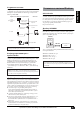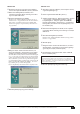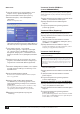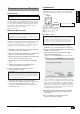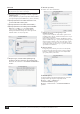User Manual
11
Руководство по установке Studio Manager V2 (для DM2000/02R96/DM1000/01V96)
РУССКИЙ
Установка редактора (Editor)
До установки Studio Manager необходимо установить Редак-
тор (Editor), поддерживающий микшерный пульт.
1 Дважды щелкните по названию папки “Mac OS X”
на установочном CD-RОМ.
2 Дважды щелкните по названию папки “SM_“
3 Дважды щелкните по названию папки,
соответствующей Вашему пульту (для DM2000 – это
папка “DM2K”).
4 Щелкните на “Install ***** _Editor” (***** – название
пульта).
5 Следуйте инструкциям для установки Редактора
(Editor), который поддерживает ваш пульт.
Установка Studio Manager
После установки Редактора (Editor) установите Studio
Manager.
ПРИМЕЧАНИЕ: При установке Редактора или Studio Manager,
поддерживающих другое оборудование, может быть установлена
более старая версия Studio Manager, которая будет работать
некорректна. В этом случае следует установить новую версию
Studio Manager с данного компакт-диска либо загрузить ее с веб-
сайта Yamaha.
1 Дважды щелкните по названию папки “Mac OS X
на установочном СD-RОМ.
2 Дважды щелкните по названию папки “SM_“.
3 Дважды щелкните по названию папки “SM2_“.
4 Дважды щелкните по “Install Studio Manager”.
5 Следуйте появившимся инструкциям для установки
Studio Manager.
Установка Card Filer (только для DM2000)
1 Дважды щелкните по названию папки “Mac OS 9”
на установочном CD-RОМ.
2 Дважды щелкните по названию папки “Card_”
на установочном СD-RОМ.
3 Дважды щелкните по “Install Card Filer”.
4 Следуйте инструкциям для установки программы.
Для получения информации по использованию Card
Filer обратитесь к файлу “CardFilerManual .pdf.” Данный
файл устанавливается в ту же папку, что и Сard Filer.
Установка OMS
Папка “OMS Setup for YAMAHA” включена в СD-RОМ и
содержит OMS файлы, предназначенные для использования
с микшерным пультом Yamaha
1 Выключите микшерный пульт Yamaha, затем соедините
порт USB TO HOST с USB-портом компьютера с помо-
щью USB-кабеля.
При подсоединении к порту SERIAL TO HOST, исполь-
зуйте кабель последовательной связи для подключения к
принтеру или модему вашего компьютера.
2 Включите пульт Yamaha.
3 Загрузите систему Macintosh и вставьте диск в
CD-RОМ.
4 Дважды щелкните по названию папки “Mac OS 9
на установочном СD-RОМ.
5 Дважды щелкните по названию папки “OMS_”
на установочном СD-RОМ.
6 Дважды щелкните по названию папки “OMS SETUP
for Yamaha”.
В этой папке содержатся следующие файлы установки
OMS.
****-USB
****-Модем
****-Принтер
(**** - название модели)
7 Скопируйте необходимый файл на жесткий диск
компьютера и дважды щелкните по нему.
Примечание: Если появится диалоговое окно Apple, закройте
окно, щелкнув по [Turn It O ], затем щелкните OK в появив-
шемся диалоговом окне.
Запускается программа установки OMS и появляется
окно “Studio Setup File”.
8 Выберите [Make Current] в меню [File] и сохраните
установки.
Примечание: Если пульт подключен к модему или принте-
ру, выберите из меню Edit Preferences и выберете “Use Apple
SerialDMA driver when available” (если имеется такая возмож-
ность, воспользуйтесь драйвером Apple Serial DMA).
После выполнения указанной установки микшерный
пульт Yamaha будет единственным устройством MIDI на
OMS-панели. Для использования других MIDI-устройств
или установки дополнительного пульта Yamaha необхо-
димо создать новый пакет настроек. Более подробная
информация по данному вопросу приведена в файле
“OMS_2.3_Mac.pdf”.